Vlogなどの動画撮影をしていると、声が小さいところと、笑い声などで音量が跳ね上がるところと、音量のバラツキが出てしまうことが結構あります。
僕なりの音量調整の工程についてご紹介しますので、参考になれば幸いです。
目次
カメラの内蔵マイクだけでなくレコーダーで音声を録音しておく
僕はカメラの内蔵マイクだけではなく、リニアPCMレコーダーで録音しています。
カメラの内蔵マイクの音声を使おうとすると、Premiereなどの編集ソフト内で解決させないといけないので、僕にとってはちょっと不便なんですよね。
僕はLogic Pro XというDAWソフトを長年使っていて、音声データの編集はこちらの方がやりやすいんです。
というわけで、音声データは別で録っておいて、Premiereに入れる前にLogic Pro Xで編集します。
DAWソフトに音声データを入れて編集する
Logic Pro Xにて音声データを編集する工程をご紹介します。他のソフトでもだいたい同じような流れでいけますので、参考にしてみてください。
ちなみに、いくらでも凝ることは可能ですが、動画をたくさん作っていくとここに時間を割くことが負担になっていくので、数分程度でできるような簡単な作業しかしていません。
コンプをかける
まずは音のバラツキを均一にするために、コンプをかけます。
僕はこの作業も面倒なので、iZotop Neutron 2を使って、AIに処理してもらってます。トラックにプラグインを挿して再生させるだけなので30秒ほどで作業完了します。
複数トラックを作ってざっくり音量調整
コンプだけで処理しきれない分をボリュームのオートメーションを書いて調整したいところですが、オートメーションを書くのも面倒なので、「音量別にいくつかトラックを作ってざっくりと分ける」という作業をします。
現状のトラックの他に「音量を上げたトラック」と「音量を下げたトラック」を作って、音量の小さいところとでかいところをちょこちょことつまんでそのトラックに配置していきます。
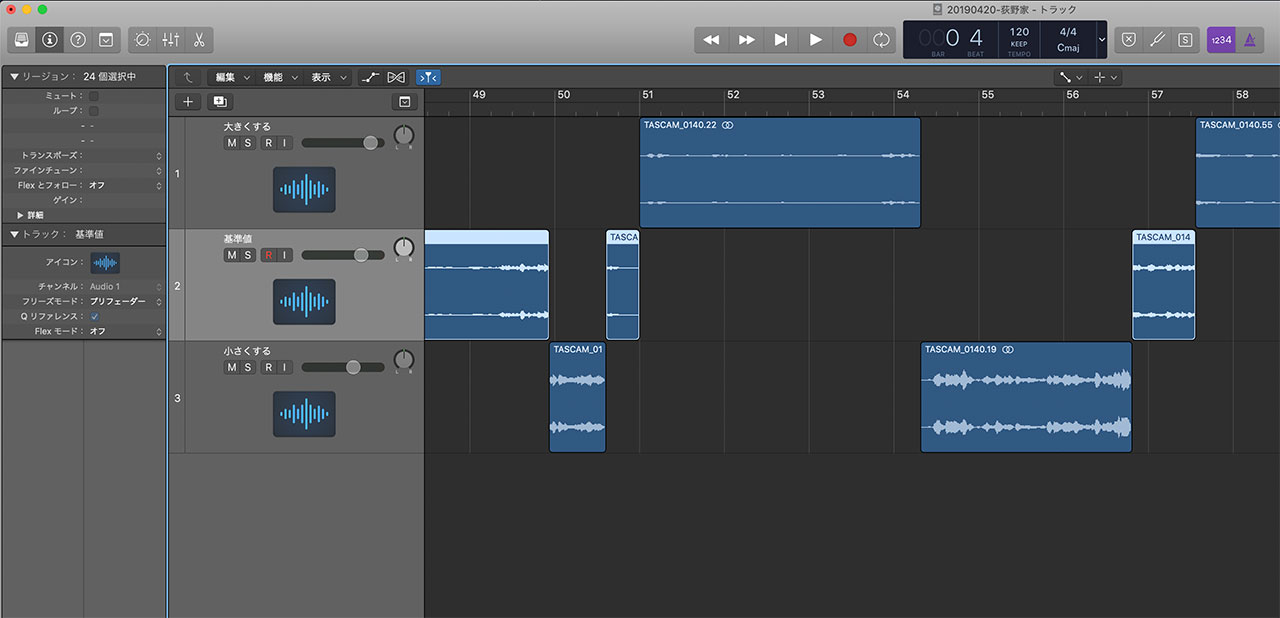
この作業で詰めきれないところだけオートメーションを書くとより良いかなと思います。僕はこれ以上やると面倒な気がしてしまってやらないですけど。
マスタリングをする
最後にマスタリングをして音圧を稼ぎますが、こちらもiZotop Ozone 8を使ってAIにマスタリングしてもらいます。
詳しいやり方は先ほどNeutron 2を紹介したところに貼ってある記事を参照してください。30秒ほどで完了します。
Premiereでできる音量調整
Premiereでももちろん音量調整は可能です。
DAWソフトと比べると細かいことは難しいですが、「トラックごとの音量調整」と「クリップごとの音量調整」について別記事を書いてますので、詳しくは下記の記事を参照してみてください。
最後に
ちょっと一手間ではあるんですが、動画の音声をより聞きやすくするためにできることなので、なるべく丁寧に処理した方が良いのかなと思ってます。
とはいえ、僕自身この方法でいつまで続けられるかわからないので、より簡単にできる方法を模索していきたいです。



